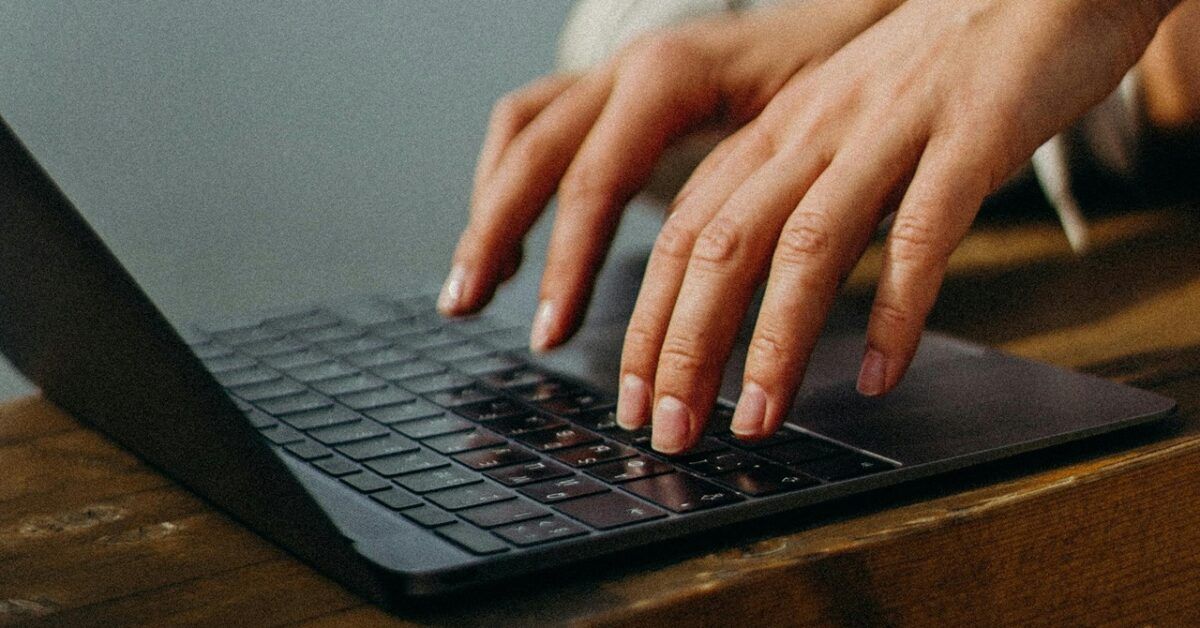**Come Accelerare un Computer Lento: Guida Completa**
Negli ultimi anni, i computer sono diventati indispensabili nella nostra vita quotidiana. Tuttavia, con l’uso costante, molti utenti iniziano a notare che le prestazioni del loro dispositivo non sono più ottimali. Se la tua macchina è diventata **lenta**, rendendo difficoltosa anche l’esecuzione delle operazioni più semplici, come l’apertura di applicazioni o la navigazione in rete, non preoccuparti: sei nel posto giusto!
**Consigli per Velocizzare il Computer Lento**
In questo articolo, forniremo una serie di raccomandazioni utili su **come potenziare le prestazioni** del tuo computer. Prenditi qualche minuto per leggere questi suggerimenti e metterli in pratica. Si tratta di interventi semplici ed efficaci che possono fare la differenza nel tuo utilizzo quotidiano.
**Comprendere i Limiti del Tuo Hardware**
Prima di avventurarci nei suggerimenti pratici, è importante riconoscere che non sempre è possibile raggiungere risultati eccellenti. Un computer obsoleto o dotato di hardware inferiore rispetto ai requisiti delle applicazioni più recenti potrebbe non rispondere come desiderato, indipendentemente dagli interventi che faremo. Ad ogni modo, vale certamente la pena provare a implementare le seguenti strategie.
### **1. Ridurre i Programmi in Avvio Automatico**
Il primo passo per migliorare le prestazioni del computer è quello di limitare i **programmi che si avviano automaticamente** al momento dell’accensione. Se utilizzi Windows 11, segui questi passaggi:
– Fai clic con il tasto destro sull’icona del menù Start e seleziona **Impostazioni**.
– Naviga nella sezione **App** e seleziona **Avvio**.
– Disattiva i programmi non essenziali, facendo scorrere le levette su **OFF**.
In alternativa, puoi accedere al **Gestione attività** cercandolo nella barra delle applicazioni.
### **2. Controllare Virus e Malware**
Un computer lento può essere indicativo della presenza di **virus o malware**. È fondamentale avere un **buon antivirus** installato. Microsoft Defender è una valida opzione già preinstallata su Windows, che offre scansioni automatiche per identificare potenziali minacce. Controlla regolarmente lo stato delle impostazioni di sicurezza:
– Clicca sull’icona dello scudo nella barra delle applicazioni per aprire Microsoft Defender.
– Esegui una scansione completa per assicurarti che non ci siano minacce in corso.
In caso di necessità, considera l’uso di antivirus offerti da aziende di terze parti, che spesso offrono funzionalità avanzate di protezione.
### **3. Deframmentare il Disco o Ottimizzare l’SSD**
La **deframmentazione del disco** è una procedura necessario per i computer dotati di **hard disk meccanico**. Questo processo riorganizza i file e ottimizza lo spazio disponibile. Tuttavia, se utilizzi un **SSD**, evita la deframmentazione, poiché può danneggiare l’unità. Controlla la salute dell’SSD tramite lo strumento integrato “Deframmenta e ottimizza unità”:
– Cerca lo strumento nel campo di ricerca e aprilo.
– Verifica lo **Stato corrente** e, se necessario, clicca su **Ottimizza**.
Assicurati che l’ottimizzazione automatica sia attiva, pianificandola almeno una volta al mese.
### **4. Utilizzare Programmi di Ottimizzazione di Terze Parti**
Molti programmi di **ottimizzazione di terze parti** sono disponibili per aiutarti a migliorare le prestazioni complessive del computer. Questi strumenti possono essere particolarmente utili durante l’esecuzione di applicazioni che richiedono elevate risorse, come giochi o software di editing video. Prima di installare qualsiasi programma, assicurati di ricercarne l’affidabilità e le recensioni.
### **5. Aggiornare Driver e Sistema Operativo**
Mantenere il computer aggiornato è essenziale sia per motivi di sicurezza sia per migliorare le prestazioni. Verifica che tutti i **driver** e il **sistema operativo** siano all’ultima versione disponibile. Accedi a **Windows Update** per installare eventuali aggiornamenti mancanti.
### **6. Ottimizzare le Impostazioni della Batteria nei Notebook**
Se stai utilizzando un **computer portatile**, le impostazioni di risparmio energetico possono influire notevolmente sulle **prestazioni del sistema**. Modifica le impostazioni della batteria per massimizzare le performance durante l’uso del computer, soprattutto se utilizzi applicazioni che richiedono più risorse.
### **7. Considerare il Ripristino del Sistema**
Se non hai ottenuto risultati soddisfacenti implementando i suggerimenti precedenti, potresti considerare di eseguire un **ripristino del sistema**. Questa operazione riporterà il computer a uno stato precedente, potenzialmente eliminando i problemi di prestazioni. Fai però attenzione, verificando preventivamente l’esistenza di un **backup** dei tuoi dati più importanti.
### **8. Sostituire Componenti Hardware Obsoleti**
Se dopo un ripristino le prestazioni rimangono insoddisfacenti, potrebbe essere il momento di considerare l’**aggiornamento dei componenti hardware**. Investire in una **nuova scheda video**, più RAM o un SSD può trasformare radicalmente l’esperienza d’uso del tuo computer.
### **Ulteriori Suggerimenti per Ottimizzare le Prestazioni**
Oltre a quanto già menzionato, ci sono altre pratiche da considerare per garantire che il computer funzioni al meglio. Ecco alcuni consigli aggiuntivi:
– **Rimuovi i Programmi Non Utilizzati**: Disinstallare software che non usi è un buon modo per liberare spazio e risorse.
– **Libera Spazio su Disco**: Utilizza l’opzione di pulizia di Windows per eliminare file temporanei e altri elementi superflui.
– **Gestisci le Estensioni del Browser**: Esamina le estensioni installate nel tuo browser, disattivando quelle non necessarie che potrebbero rallentare la navigazione.
### **Conclusioni**
Seguire questi consigli pratici su **come velocizzare un computer lento** può fare una grande differenza nell’esperienza utente. Che tu stia utilizzando Windows 10, Windows 11 o macOS, l’applicazione sistematica di queste strategie contribuirà a ottimizzare le prestazioni del tuo dispositivo. Con un po’ di impegno e attenzione, potresti ritrovare la velocità e l’efficienza che il tuo computer aveva in origine.
Marco Stella, è un Blogger Freelance, autore su Maidirelink.it, amante del web e di tutto ciò che lo circonda. Nella vita, è un fotografo ed in rete scrive soprattutto guide e tutorial sul mondo Pc windows, Smartphone, Giochi e curiosità dal web.